WIN10图标显示不正常解决方法
- 格式:doc
- 大小:0.55 KB
- 文档页数:1
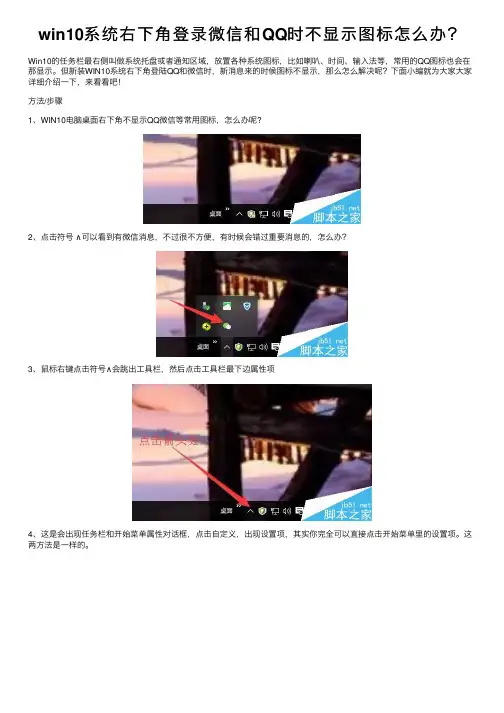
win10系统右下⾓登录微信和QQ时不显⽰图标怎么办?Win10的任务栏最右侧叫做系统托盘或者通知区域,放置各种系统图标,⽐如喇叭、时间、输⼊法等,常⽤的QQ图标也会在
那显⽰。
但新装WIN10系统右下⾓登陆QQ和微信时,新消息来的时候图标不显⽰,那么怎么解决呢?下⾯⼩编就为⼤家⼤家详细介绍⼀下,来看看吧!
⽅法/步骤
1、WIN10电脑桌⾯右下⾓不显⽰QQ微信等常⽤图标,怎么办呢?
2、点击符号∧可以看到有微信消息,不过很不⽅便,有时候会错过重要消息的,怎么办?
3、⿏标右键点击符号∧会跳出⼯具栏,然后点击⼯具栏最下边属性项
4、这是会出现任务栏和开始菜单属性对话框,点击⾃定义,出现设置项,其实你完全可以直接点击开始菜单⾥的设置项。
这两⽅法是⼀样的。
5、在设置项第⼀项就是显⽰系统通知,点击进⼊后看到第⼆项“通知和操作”,然后看到,选择在任务栏上显⽰哪些图标,即可
6、在这⾥可以根据⾃⼰使⽤情况选择全部打开或全部关闭,或者把你要的QQ微信打开即可。
7、看看右下⾓图标显⽰情况,是不是操作成功,⼀⽬了然,我们的⽬的达到了,开始正常⼯作吧!
注意事项
不要全部关闭哦!根据喜好随时控制,轻松上⽹!
以上就是win10系统右下⾓登录微信和QQ时不显⽰图标的解决⽅法,⼤家学会了吗?希望能对⼤家有所帮助!。
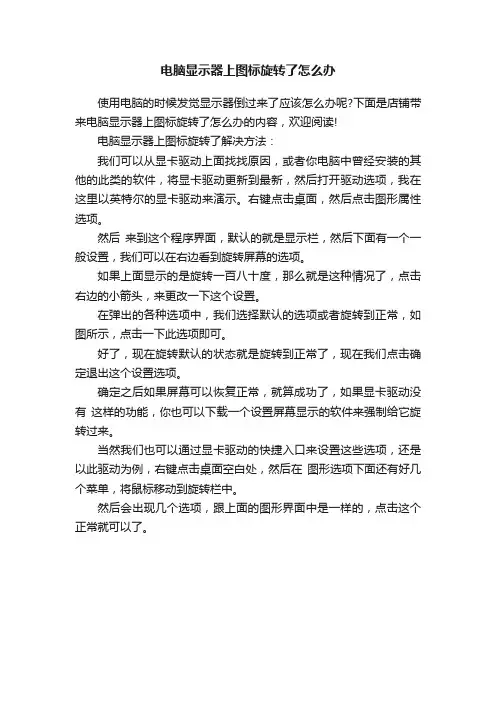
电脑显示器上图标旋转了怎么办
使用电脑的时候发觉显示器倒过来了应该怎么办呢?下面是店铺带来电脑显示器上图标旋转了怎么办的内容,欢迎阅读!
电脑显示器上图标旋转了解决方法:
我们可以从显卡驱动上面找找原因,或者你电脑中曾经安装的其他的此类的软件,将显卡驱动更新到最新,然后打开驱动选项,我在这里以英特尔的显卡驱动来演示。
右键点击桌面,然后点击图形属性选项。
然后来到这个程序界面,默认的就是显示栏,然后下面有一个一般设置,我们可以在右边看到旋转屏幕的选项。
如果上面显示的是旋转一百八十度,那么就是这种情况了,点击右边的小箭头,来更改一下这个设置。
在弹出的各种选项中,我们选择默认的选项或者旋转到正常,如图所示,点击一下此选项即可。
好了,现在旋转默认的状态就是旋转到正常了,现在我们点击确定退出这个设置选项。
确定之后如果屏幕可以恢复正常,就算成功了,如果显卡驱动没有这样的功能,你也可以下载一个设置屏幕显示的软件来强制给它旋转过来。
当然我们也可以通过显卡驱动的快捷入口来设置这些选项,还是以此驱动为例,右键点击桌面空白处,然后在图形选项下面还有好几个菜单,将鼠标移动到旋转栏中。
然后会出现几个选项,跟上面的图形界面中是一样的,点击这个正常就可以了。
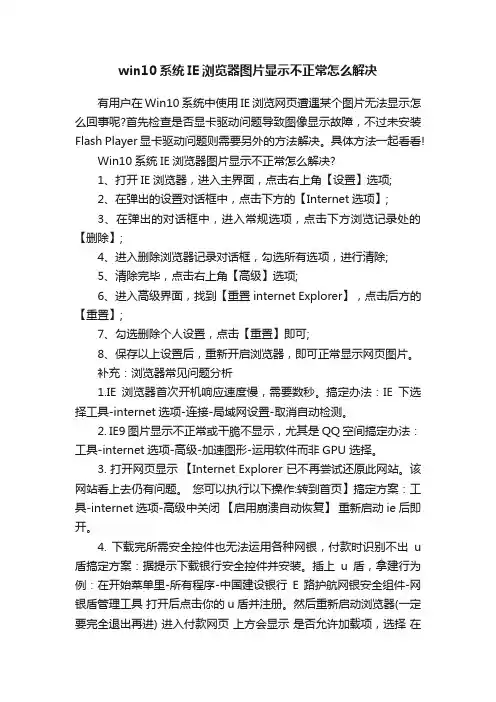
win10系统IE浏览器图片显示不正常怎么解决有用户在Win10系统中使用IE浏览网页遭遇某个图片无法显示怎么回事呢?首先检查是否显卡驱动问题导致图像显示故障,不过未安装Flash Player显卡驱动问题则需要另外的方法解决。
具体方法一起看看!Win10系统IE浏览器图片显示不正常怎么解决?1、打开IE浏览器,进入主界面,点击右上角【设置】选项;2、在弹出的设置对话框中,点击下方的【Internet选项】;3、在弹出的对话框中,进入常规选项,点击下方浏览记录处的【删除】;4、进入删除浏览器记录对话框,勾选所有选项,进行清除;5、清除完毕,点击右上角【高级】选项;6、进入高级界面,找到【重置internet Explorer】,点击后方的【重置】;7、勾选删除个人设置,点击【重置】即可;8、保存以上设置后,重新开启浏览器,即可正常显示网页图片。
补充:浏览器常见问题分析1.IE浏览器首次开机响应速度慢,需要数秒。
搞定办法:IE下选择工具-internet选项-连接-局域网设置-取消自动检测。
2. IE9图片显示不正常或干脆不显示,尤其是QQ空间搞定办法:工具-internet选项-高级-加速图形-运用软件而非GPU 选择。
3. 打开网页显示【Internet Explorer 已不再尝试还原此网站。
该网站看上去仍有问题。
您可以执行以下操作:转到首页】搞定方案:工具-internet选项-高级中关闭【启用崩溃自动恢复】重新启动ie后即开。
4. 下载完所需安全控件也无法运用各种网银,付款时识别不出u 盾搞定方案:据提示下载银行安全控件并安装。
插上u盾,拿建行为例:在开始菜单里-所有程序-中国建设银行E路护航网银安全组件-网银盾管理工具打开后点击你的u盾并注册。
然后重新启动浏览器(一定要完全退出再进) 进入付款网页上方会显示是否允许加载项,选择在所有站点允许。
这时候可能还需要再次重新启动浏览器进入付款页面这时候你期待的u盾密码输入框会出现。
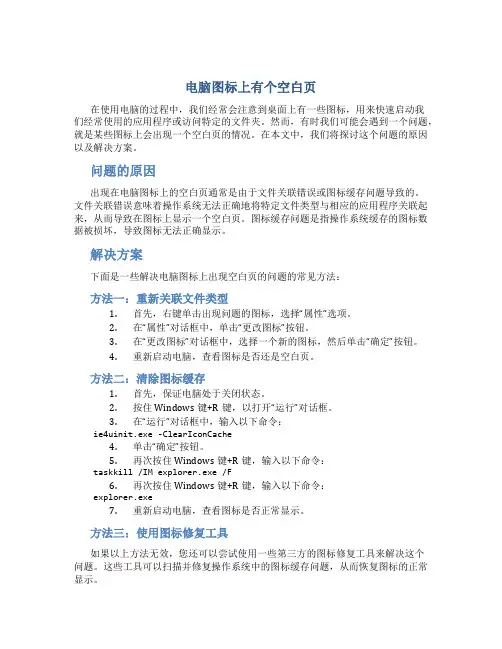
电脑图标上有个空白页在使用电脑的过程中,我们经常会注意到桌面上有一些图标,用来快速启动我们经常使用的应用程序或访问特定的文件夹。
然而,有时我们可能会遇到一个问题,就是某些图标上会出现一个空白页的情况。
在本文中,我们将探讨这个问题的原因以及解决方案。
问题的原因出现在电脑图标上的空白页通常是由于文件关联错误或图标缓存问题导致的。
文件关联错误意味着操作系统无法正确地将特定文件类型与相应的应用程序关联起来,从而导致在图标上显示一个空白页。
图标缓存问题是指操作系统缓存的图标数据被损坏,导致图标无法正确显示。
解决方案下面是一些解决电脑图标上出现空白页的问题的常见方法:方法一:重新关联文件类型1.首先,右键单击出现问题的图标,选择“属性”选项。
2.在“属性”对话框中,单击“更改图标”按钮。
3.在“更改图标”对话框中,选择一个新的图标,然后单击“确定”按钮。
4.重新启动电脑,查看图标是否还是空白页。
方法二:清除图标缓存1.首先,保证电脑处于关闭状态。
2.按住Windows键+R键,以打开“运行”对话框。
3.在“运行”对话框中,输入以下命令:ie4uinit.exe -ClearIconCache4.单击“确定”按钮。
5.再次按住Windows键+R键,输入以下命令:taskkill /IM explorer.exe /F6.再次按住Windows键+R键,输入以下命令:explorer.exe7.重新启动电脑,查看图标是否正常显示。
方法三:使用图标修复工具如果以上方法无效,您还可以尝试使用一些第三方的图标修复工具来解决这个问题。
这些工具可以扫描并修复操作系统中的图标缓存问题,从而恢复图标的正常显示。
建议和注意事项•在尝试上述方法之前,建议您先备份重要的文件和设置,以防操作过程中遇到意外情况导致数据丢失或系统问题。
•如果您不熟悉操作系统的相关设置和操作,建议您咨询专业人士或在相关技术社区寻求帮助。
•定期清理操作系统的图标缓存是一个好的习惯,可以帮助您保持电脑的良好运行状态。
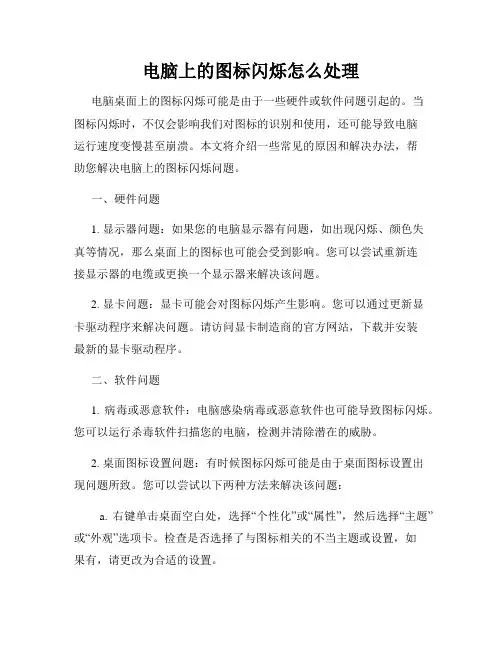
电脑上的图标闪烁怎么处理电脑桌面上的图标闪烁可能是由于一些硬件或软件问题引起的。
当图标闪烁时,不仅会影响我们对图标的识别和使用,还可能导致电脑运行速度变慢甚至崩溃。
本文将介绍一些常见的原因和解决办法,帮助您解决电脑上的图标闪烁问题。
一、硬件问题1. 显示器问题:如果您的电脑显示器有问题,如出现闪烁、颜色失真等情况,那么桌面上的图标也可能会受到影响。
您可以尝试重新连接显示器的电缆或更换一个显示器来解决该问题。
2. 显卡问题:显卡可能会对图标闪烁产生影响。
您可以通过更新显卡驱动程序来解决问题。
请访问显卡制造商的官方网站,下载并安装最新的显卡驱动程序。
二、软件问题1. 病毒或恶意软件:电脑感染病毒或恶意软件也可能导致图标闪烁。
您可以运行杀毒软件扫描您的电脑,检测并清除潜在的威胁。
2. 桌面图标设置问题:有时候图标闪烁可能是由于桌面图标设置出现问题所致。
您可以尝试以下两种方法来解决该问题:a. 右键单击桌面空白处,选择“个性化”或“属性”,然后选择“主题”或“外观”选项卡。
检查是否选择了与图标相关的不当主题或设置,如果有,请更改为合适的设置。
b. 右键单击桌面空白处,选择“显示设置”或“屏幕分辨率”选项。
在下拉菜单中选择合适的分辨率,并点击“应用”按钮保存更改。
三、系统问题1. 显著增加系统性能:如果您的电脑内存不足、硬盘空间不足或处理器过热,这些都可能导致图标闪烁。
您可以尝试以下方法提高系统性能并解决该问题:a. 清理磁盘空间:删除不必要的文件或程序,释放硬盘空间。
b. 关闭后台运行程序:通过任务管理器关闭不必要的后台运行程序,以减轻系统负担。
c. 硬盘碎片整理:使用Windows自带的磁盘碎片整理工具或第三方软件对硬盘进行整理,提高读写速度。
d. 系统优化:使用系统优化软件对系统进行检测和优化。
2. 更新操作系统:保持操作系统和驱动程序的最新版本,可以解决一些图标闪烁问题。
您可以在Windows更新中心检查更新,并安装最新的操作系统和驱动程序。
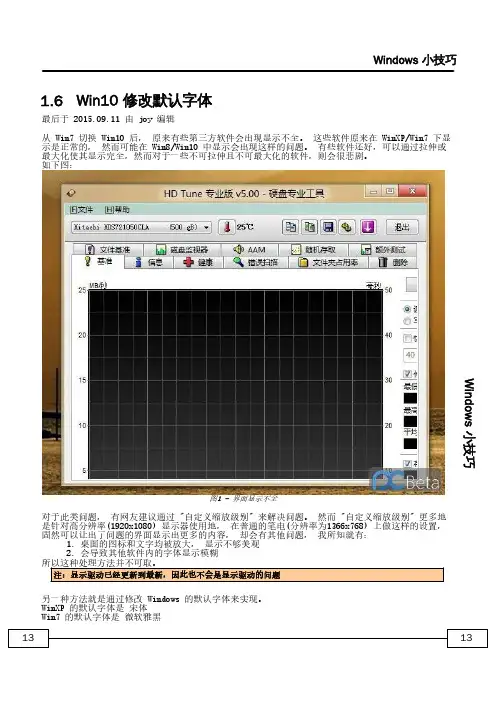
Windows 小技巧1.6Win10 修改默认字体最后于 2015.09.11 由 joy 编辑从 Win7 切换 Win10 后, 原来有些第三方软件会出现显示不全。
这些软件原来在 WinXP/Win7 下显示是正常的, 然而可能在 Win8/Win10 中显示会出现这样的问题。
有些软件还好,可以通过拉伸或最大化使其显示完全,然而对于一些不可拉伸且不可最大化的软件,则会很悲剧。
如下图:图1 - 界面显示不全对于此类问题, 有网友建议通过 "自定义缩放级别" 来解决问题。
然而 "自定义缩放级别" 更多地是针对高分辨率(1920x1080) 显示器使用地, 在普通的笔电(分辨率为1366x768) 上做这样的设置,固然可以让出了问题的界面显示出更多的内容, 却会有其他问题, 我所知就有:1. 桌面的图标和文字均被放大, 显示不够美观2. 会导致其他软件内的字体显示模糊另一种方法就是通过修改 Windows 的默认字体来实现。
WinXP 的默认字体是 宋体Win7 的默认字体是 微软雅黑Win10 的桌面及桌面应用字体为Microsoft YaHei UI,Modern应用标题字体为Microsoft YaHei UILight,正文字体为Microsoft YaHei UI我们的目标就是将 Win10 的默认字体更改为 宋体打开注册表: WIN+R1.路径: [HKEY_LOCAL_MACHINE\SOFTWARE\Microsoft\Windows NT\CurrentVersion\Fonts]将原来的:"Microsoft YaHei (TrueType) & Microsoft YaHei UI (TrueType)" ="msyh.ttc""Microsoft YaHei Bold & Microsoft YaHei UI Bold (TrueType)" ="msyhbd.ttc""Microsoft YaHei Light & Microsoft YaHei UI Light (TrueType)" ="msyhl.ttc"修改为:"Microsoft YaHei & Microsoft YaHei UI (TrueType)" = "simsun.ttc""Microsoft YaHei Bold & Microsoft YaHei UI Bold (TrueType)" = "simsun.ttc""Microsoft YaHei Light & Microsoft YaHei UI Light (TrueType)" = "simsun.ttc"2.路径: [HKEY_LOCAL_MACHINE\SOFTWARE\Microsoft\Windows NT\CurrentVersion\FontSubstitutes]新增字串:"Microsoft YaHei" = "SimSun""Microsoft YaHei UI" = "SimSun"3. 重启事实证明, 通过修改默认字体的方法是可以解决问题的。
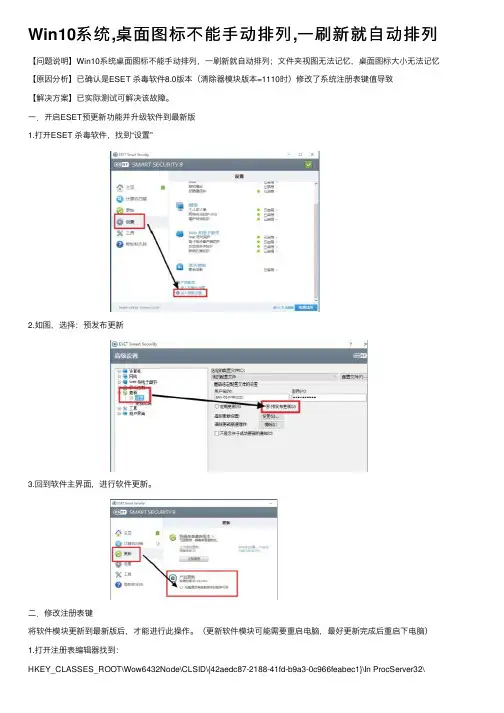
Win10系统,桌⾯图标不能⼿动排列,⼀刷新就⾃动排列【问题说明】Win10系统桌⾯图标不能⼿动排列,⼀刷新就⾃动排列;⽂件夹视图⽆法记忆,桌⾯图标⼤⼩⽆法记忆【原因分析】已确认是ESET 杀毒软件8.0版本(清除器模块版本=1110时)修改了系统注册表键值导致【解决⽅案】已实际测试可解决该故障。
⼀.开启ESET预更新功能并升级软件到最新版1.打开ESET 杀毒软件,找到“设置”2.如图,选择:预发布更新3.回到软件主界⾯,进⾏软件更新。
⼆.修改注册表键将软件模块更新到最新版后,才能进⾏此操作。
(更新软件模块可能需要重启电脑,最好更新完成后重启下电脑)1.打开注册表编辑器找到:HKEY_CLASSES_ROOT\Wow6432Node\CLSID\{42aedc87-2188-41fd-b9a3-0c966feabec1}\In ProcServer32\2.在左边InProcServer32项点右键-权限3.如图点击“⾼级”-“更改(所有者)”,添加:Administrators4.返回如下界⾯,选中上⽅的“Administrators”然后勾选下⽅的“完全控制”5.将默认键的值%SystemRoot%\SysWow64\shell32.dll改为%SystemRoot%\SysWow64\windows.storage.dll6.再找到:HKEY_CLASSES_ROOT\CLSID\{42aedc87-2188-41fd-b9a3-0c966feabec1}\InProcServer32\,⽤同样的⽅法添加权限。
7.将%SystemRoot%\system32\shell32.dll改为%SystemRoot%\system32\windows.storage.dll8.两处注册表键值,修改完成后重启电脑即可解决故障。
最后不要忘了告诉⽤户,此问题是由于ESET杀毒软件的BUG引起的故障,建议您关注ESET 官⽅论坛获取软件新版本。
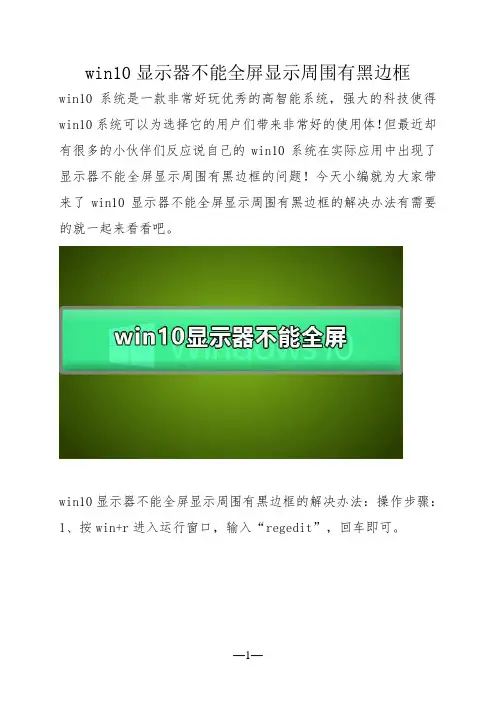
win10显示器不能全屏显示周围有黑边框
win10系统是一款非常好玩优秀的高智能系统,强大的科技使得win10系统可以为选择它的用户们带来非常好的使用体!但最近却有很多的小伙伴们反应说自己的win10系统在实际应用中出现了显示器不能全屏显示周围有黑边框的问题!今天小编就为大家带来了win10显示器不能全屏显示周围有黑边框的解决办法有需要的就一起来看看吧。
win10显示器不能全屏显示周围有黑边框的解决办法:操作步骤:1、按win+r进入运行窗口,输入“regedit”,回车即可。
2、在注册表编辑器窗口中,定位到。
3、在右边空白处打开reshight文件(屏幕高度)将里面的数值数据改为“768”,然后打开reswidth文件(屏幕宽度)将数值数据改为“1366”。
4、在桌面空白处,鼠标右键选择“显示设置”。
5、在窗口中,选择“高级显示设置”,然后将分辨率改为“1366 x 768”,点击应用即可。
哦哦查为您带来的win10显示器不能全屏显示周围有黑边框的所有内容,希望可以解决掉您的困惑。
想了解。
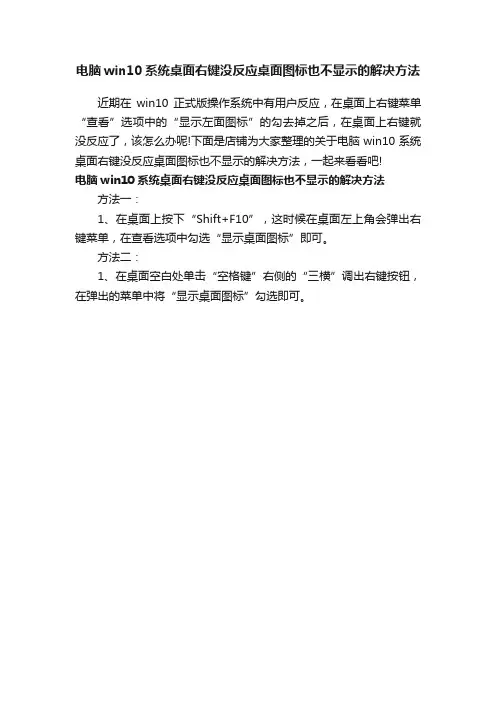
电脑win10系统桌面右键没反应桌面图标也不显示的解决方法
近期在win10正式版操作系统中有用户反应,在桌面上右键菜单“查看”选项中的“显示左面图标”的勾去掉之后,在桌面上右键就没反应了,该怎么办呢!下面是店铺为大家整理的关于电脑win10系统桌面右键没反应桌面图标也不显示的解决方法,一起来看看吧!
电脑win10系统桌面右键没反应桌面图标也不显示的解决方法方法一:
1、在桌面上按下“Shift+F10”,这时候在桌面左上角会弹出右键菜单,在查看选项中勾选“显示桌面图标”即可。
方法二:
1、在桌面空白处单击“空格键”右侧的“三横”调出右键按钮,在弹出的菜单中将“显示桌面图标”勾选即可。
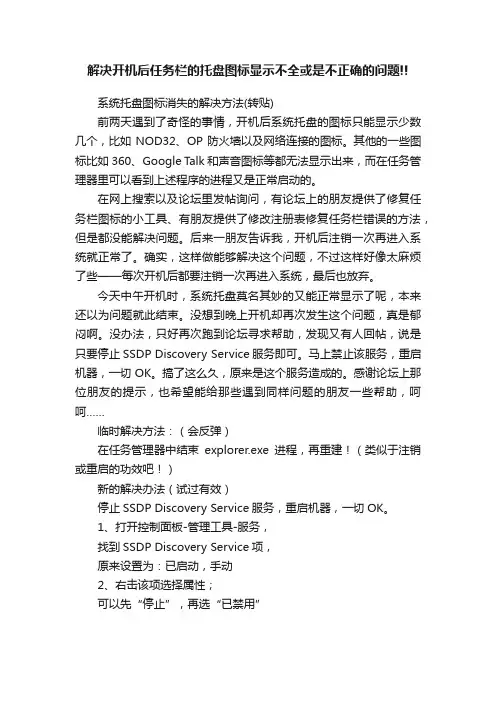
解决开机后任务栏的托盘图标显示不全或是不正确的问题!!系统托盘图标消失的解决方法(转贴)前两天遇到了奇怪的事情,开机后系统托盘的图标只能显示少数几个,比如NOD32、OP防火墙以及网络连接的图标。
其他的一些图标比如360、Google Talk和声音图标等都无法显示出来,而在任务管理器里可以看到上述程序的进程又是正常启动的。
在网上搜索以及论坛里发帖询问,有论坛上的朋友提供了修复任务栏图标的小工具、有朋友提供了修改注册表修复任务栏错误的方法,但是都没能解决问题。
后来一朋友告诉我,开机后注销一次再进入系统就正常了。
确实,这样做能够解决这个问题,不过这样好像太麻烦了些——每次开机后都要注销一次再进入系统,最后也放弃。
今天中午开机时,系统托盘莫名其妙的又能正常显示了呢,本来还以为问题就此结束。
没想到晚上开机却再次发生这个问题,真是郁闷啊。
没办法,只好再次跑到论坛寻求帮助,发现又有人回帖,说是只要停止SSDP Discovery Service服务即可。
马上禁止该服务,重启机器,一切OK。
搞了这么久,原来是这个服务造成的。
感谢论坛上那位朋友的提示,也希望能给那些遇到同样问题的朋友一些帮助,呵呵……临时解决方法:(会反弹)在任务管理器中结束explorer.exe进程,再重建!(类似于注销或重启的功效吧!)新的解决办法(试过有效)停止SSDP Discovery Service服务,重启机器,一切OK。
1、打开控制面板-管理工具-服务,找到SSDP Discovery Service项,原来设置为:已启动,手动2、右击该项选择属性;可以先“停止”,再选“已禁用”。
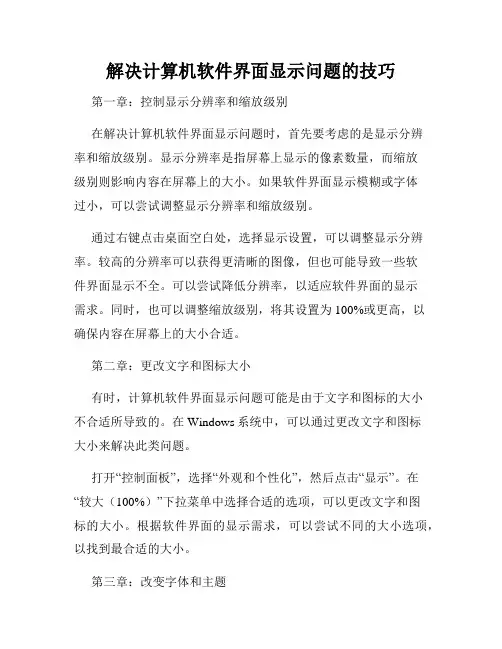
解决计算机软件界面显示问题的技巧第一章:控制显示分辨率和缩放级别在解决计算机软件界面显示问题时,首先要考虑的是显示分辨率和缩放级别。
显示分辨率是指屏幕上显示的像素数量,而缩放级别则影响内容在屏幕上的大小。
如果软件界面显示模糊或字体过小,可以尝试调整显示分辨率和缩放级别。
通过右键点击桌面空白处,选择显示设置,可以调整显示分辨率。
较高的分辨率可以获得更清晰的图像,但也可能导致一些软件界面显示不全。
可以尝试降低分辨率,以适应软件界面的显示需求。
同时,也可以调整缩放级别,将其设置为100%或更高,以确保内容在屏幕上的大小合适。
第二章:更改文字和图标大小有时,计算机软件界面显示问题可能是由于文字和图标的大小不合适所导致的。
在Windows系统中,可以通过更改文字和图标大小来解决此类问题。
打开“控制面板”,选择“外观和个性化”,然后点击“显示”。
在“较大(100%)”下拉菜单中选择合适的选项,可以更改文字和图标的大小。
根据软件界面的显示需求,可以尝试不同的大小选项,以找到最合适的大小。
第三章:改变字体和主题计算机软件界面显示问题还可以通过改变字体和主题来解决。
有时,软件使用的字体和主题可能无法适应特定的显示环境,导致界面显示异常。
在Windows系统中,可以通过“控制面板”和“外观和个性化”进行相关设置。
在“字体”选项中,可以更改系统字体,以适应软件界面显示需求。
此外,也可以尝试更改主题,以获得更符合个人偏好和软件界面需求的显示效果。
第四章:更新或重新安装图形驱动程序如果计算机软件界面显示问题仍然存在,可能是由于图形驱动程序不兼容或过时所致。
图形驱动程序是控制计算机显示功能的关键软件。
更新或重新安装图形驱动程序可能有助于解决界面显示问题。
可以通过设备管理器来更新图形驱动程序。
右键点击“我的电脑”或“此电脑”,选择“属性”,然后点击“设备管理器”。
在“显示适配器”下找到图形驱动程序,右键点击并选择“更新驱动程序”。
电脑桌面显示不完整引言在日常使用电脑的过程中,有时候会遇到电脑桌面显示不完整的情况。
这种情况可能会给我们的工作和娱乐带来很多不便。
为了解决这个问题,本文将探讨一些可能导致电脑桌面显示不完整的原因,并介绍一些解决方法。
可能的原因1. 分辨率设置不正确电脑的分辨率设置决定了桌面上可以显示的像素数。
如果分辨率设置不正确,桌面的显示就可能不完整。
有时候,我们可能会在更改分辨率后忘记还原到原始设置,导致桌面显示不正常。
解决方法:右键点击桌面,选择“显示设置”,然后在“分辨率”下拉菜单中选择正确的分辨率。
如果你不确定应该选择哪个分辨率,可以尝试几个不同的选项来找到最合适的分辨率。
2. 显示器驱动问题显示器的驱动程序负责将计算机发送的信号转换成显示器可以理解的信号。
如果显示器驱动程序过时或损坏,就可能导致桌面显示不完整。
解决方法:打开设备管理器,找到“显示适配器”并展开选项。
右键点击你的显示器,并选择“更新驱动程序”。
系统会自动搜索并安装最新的驱动程序。
如果这个方法不能解决问题,你也可以手动下载适合你的显示器的最新驱动程序,并进行安装。
3. 桌面图标排列问题有时候,我们可能会意外地将桌面图标排列到屏幕边缘,导致某些图标无法完整显示在桌面上。
这可能是在移动图标时不小心拖动到屏幕边缘造成的。
解决方法:右键点击桌面,选择“查看”并取消勾选“自动排列图标”和“将图标与网格对齐”。
然后手动拖动图标到你想要的位置,并确保它们没有超出屏幕边缘。
4. 显示设置缩放问题有时候,电脑的显示设置缩放导致桌面显示不完整。
如果你的显示设置缩放比例过高,实际上显示在屏幕上的内容可能会超出屏幕范围。
解决方法:右键点击桌面,选择“显示设置”,然后将“缩放和布局”下的滑块调整到适合你的屏幕的比例。
一般来说,100%的缩放比例是最合适的选择。
结论电脑桌面显示不完整可能是由多种原因引起的,包括分辨率设置不正确、显示器驱动问题、桌面图标排列问题和显示设置缩放问题。
Win10系统图标变⿊块或消失的三种解决⽅法
现在已经很多⽤户升级了最新版的win10系统,但是同样也遇到不少问题,Windows10系统图标消失或变成⿊块了怎么办?不少使⽤win10正式版的⽤户,最近都遇到了这个棘⼿的问题。
为了帮助⼤家更好地使⽤新系统,下⾯⼩编就为⼤家介绍Windows10图标消失或变成⿊块的三种解决⽅法,⼀起来看看了解下吧!
⽅法⼀:
建议您先sfc 扫描⼀下电脑:按住Windows+X+A,输⼊:
sfc /scannow
扫描完成后再输⼊:
Dism /Online /Cleanup-Image /RestoreHealth
⽅法⼆:
重建图标缓存:Win10桌⾯图标缓存⽂件和之前系统版本⼀样,默认保存在C:\Users\当前⽤户名\AppData\Local⽂件夹下,名称为IconCache.db删除。
然后重启Win10系统即可。
(注意显⽰隐藏)
⽅法三:
尝试新建⼀个测试账户重新登录看是否有问题出现。
最后⼀个⽅法就是重置Win10系统:Windows10通过重置来修复系统的⽅法
以上就汇总的关于Windows10系统图标消失或变成⿊块的三种解决⽅法。
碰到类似问题的⽤户,可以根据⾃⼰的需求,选择⼀个⽅法进⾏解决!欢迎⼤家继续关注本站信息!。
windows10出现花屏怎么解决?win10系统花屏解决⽅法windows10系统出现花屏是很多遇到⽤户想要要了解的,有的时候各种原因将会导致系统出现画屏的问题,严重的话就会司机,因此很多⽤户想知道win10系统花屏解决⽅法,下⾯列举了五个画屏原因及对策,⽤户可以参照其中的⽅法进⾏设置,从⽽让电脑画屏问题解决。
windows10出现花屏怎么解决⼀:电脑显⽰器花屏的原因----检查显⽰器与显卡的连线是否松动。
若显⽰屏花屏的话,要先检查显⽰器和显卡的连线是否有松动,是否是因接触不良⽽出现"杂波"、"杂点"等现象,因此,要将连线插好,看看是否恢复正常了。
⼆:电脑显⽰器花屏的原因----检查显卡是否过度超频在使⽤时,若是显卡过度超频使⽤,则会出现不规则、间断的横纹,此时,要适当降低超频幅度,但在操作时,要降低显存频率。
三:电脑显⽰器花屏的原因----检查显卡的质量#f#若是显卡出现花屏的话,要先看看显卡的抗电磁⼲扰与电磁屏蔽功能是否过关。
具体⽅法是,将有电磁⼲扰的部件尽量远离显卡,再看看花屏是否有消失,若确定是屏蔽功能不过关,则要更换显卡,或⾃制屏蔽罩。
四:电脑显⽰器花屏的原因----检查显⽰器的分辨率或刷新率是否设置过⾼⼀般情况下,液晶屏幕的分辨率会⽐CRT屏幕低⼀些,若超过⼚家标明的最佳分辨率,则会出现花屏的现象,因此,要看看是否是显⽰器的分辨率设置过⾼。
五:电脑显⽰器花屏的原因----检查是否安装了不兼容的显卡驱动程序最后,要看看是不是安装了不兼容的显卡驱动程序,因为,显卡驱动程序更新越来越快,有些⽤户会安装最新版本的驱动,⽽最新版本的驱动要么是测试版,要么是某⼀有些的优化版,所以,安装之后可能会出现花屏的现象,因此,要将其卸载点,然后安装微软认证过的驱动程序,这样就能恢复正常了。
以上就是windows10出现花屏怎么解决?win10系统花屏解决⽅法的详细内容,更多关于win10系统花屏的资料请关注其它相关⽂章!。
【最新文档】win10怎么固定桌面图标-word范文模板 本文部分内容来自网络整理,本司不为其真实性负责,如有异议或侵权请及时联系,本司将立即删除! == 本文为word格式,下载后可方便编辑和修改! ==
win10怎么固定桌面图标 篇一:WINDOWS10恢复桌面系统图标的方法 1、调出个性化设置页面 对着桌面没有图标的地方右击鼠标,如图选择个性化设置按钮,调出个性化设置页面。
2、选择主题选项 如图所示在个性化设置页面左栏中选中主题这一行。 3、选择桌面图标设置 如图所示,选择左栏的主题那行后,在右栏中选中桌面图标设置,系统就会弹出桌面图标设置对话框。
4、选择需要显示的图标 如图所示,可以勾选需要恢复显示的图标,然后按确定。
5、回到桌面,就可以发现不见的系统图标有出现在眼前! 篇二:Win10系统图标显示不正常的解决办法 Win10系统图标显示不正常的解决办法 如果你在使用Win10系统时遇到某些程序/文件/文件夹图标显示不正常的问题,这可能是系统图标缓存出现了错误。该问题在前几代Windows系统中同样经常出现,包括Win7、Win8、Win8.1。如果你遇到了这个问题可参考下面的方法来解决。
原理解析: 为了加速显示图标,系统会对文件/程序的图标进行缓存,这些缓存内容都存储在一个名为Iconcache.db的缓存文件中,当用户再次查看这些文件/程序时,不需要再从DLL等文件中重新获取图标,起到加速显示的作用。不过当缓存文件出现问题时,会导致某些图标显示异常,比如显示为未知文件图标。遗憾的是,在系统中微软并没有提供重建图标缓存的快捷方法。遇到问题时可以参考下面两种方法来解决:
方法一:手动删除图标缓存文件 1、由于图标缓存文件为隐藏文件,你需要先在文件夹选项中设置“显示隐藏的文件、文件夹和驱动器”,如下图所示:
我的电脑图标打不开怎么办简介在日常使用电脑的过程中,我们经常会遇到电脑图标无法打开的情况。
这种问题经常会让人头疼,因为不能打开电脑图标会严重影响我们的工作和学习。
本文将介绍一些常见的解决方法,帮助您解决电脑图标打不开的问题。
步骤一:重新启动电脑有时候,电脑图标无法打开是由于临时性的系统错误导致的。
这时候,一个简单的重启可能就能解决问题。
1.关闭所有打开的程序和文件。
2.点击开始菜单,选择“重新启动”或“关闭电脑”选项。
3.等待电脑重新启动。
大多数情况下,重启电脑后就能正常打开电脑图标了。
步骤二:检查图标是否被隐藏有时候,电脑图标可能会被隐藏。
这可能是由于误操作或某些程序的设置所致。
您可以按照以下步骤来检查和解决此问题。
1.鼠标右键点击桌面空白处,选择“显示设置”。
2.在“显示设置”窗口中,找到“项目设置”部分,点击“桌面图标设置”。
3.在“桌面图标设置”窗口中,确保您想要显示的图标处于选中状态。
如果其中有未选中的图标,请勾选对应的选项。
4.点击“应用”或“确定”,关闭窗口,并返回桌面。
现在,您应该能够看到并打开您想要的电脑图标了。
步骤三:重新安装相关程序如果经过前两个步骤后,电脑图标仍然无法打开,那可能是因为相关程序出现了错误或损坏。
您可以尝试重新安装相关程序来解决问题。
1.打开“控制面板”。
2.在“控制面板”窗口中,选择“程序”或“程序和功能”选项。
3.在程序列表中找到您想要重新安装的程序,右键点击,并选择“卸载”或“修复”选项。
4.根据系统提示完成卸载或修复过程。
5.完成卸载或修复后,重新下载并安装该程序。
重新安装相关程序可能会解决电脑图标打不开的问题。
步骤四:运行系统修复工具如果前面的步骤都没有解决问题,那可能是系统文件出现了错误或损坏。
您可以尝试运行系统自带的修复工具来解决问题。
1.点击开始菜单,搜索“控制面板”并打开。
2.在“控制面板”窗口中,选择“系统和安全”选项。
3.在“系统和安全”窗口中,选择“安全和维护”选项。
电脑桌面图标显示不完整怎么办
在平时的日常生活中,有时我们会遇到电脑桌面图标显示不完整的问题,该如何解决电脑桌面图标显示不完整这个问题呢?下面由是店铺收集的关于电脑桌面图标显示不完整的解决步骤,希望可以帮到你。
电脑桌面图标显示不完整的解决步骤
首先,点击鼠标右键,弹出桌面的右击菜单栏,然后找到属性二字的地方,点击“属性”进入
可以看到有“主题”“桌面”“频幕保护程序”“外观”“设置”这五项导航,然后接着点击“属性”菜单中的“桌面”标签接着点击下方的“自定义桌面”那一项,进入到桌面项目中
然后我们可以看到“桌面项目”的弹出框,其中桌面图标初有“我的文档”“网上邻居”“我的电脑”三个内容
接着将“我的电脑”前面的框框打勾下,点击确定,然后就可以在桌面看到“我的电脑”的图标了哦
这边介绍的是xp系统的。
如果你的电脑是win7系统的话,原理也一致。
不过win7系统是选择“个性化”接着选择“更改桌面图标”来进行设置的哦。
win10图标显示空白原因说明:
首先科普下,为了加速显示图标,系统会对文件/程序的图标进行缓存,这些缓存内容都
存储在一个名为Iconcache.db的缓存文件中,当用户再次查看这些文件/程序时,不需要再
从DLL等文件中重新获取图标,起到加速显示的作用。不过当缓存文件出现问题时,会导致
某些图标显示异常,比如显示为未知文件图标。
win10图标显示空白解决方法:
1、由于图标缓存文件为隐藏文件,你需要先在文件夹选项中设置显示隐藏的文件、文件
夹和驱动器
2、按Win+R打开运行,输入%localappdata%回车,如下图所示,在打开的文件夹中找到
Iconcache.db文件将其删除。